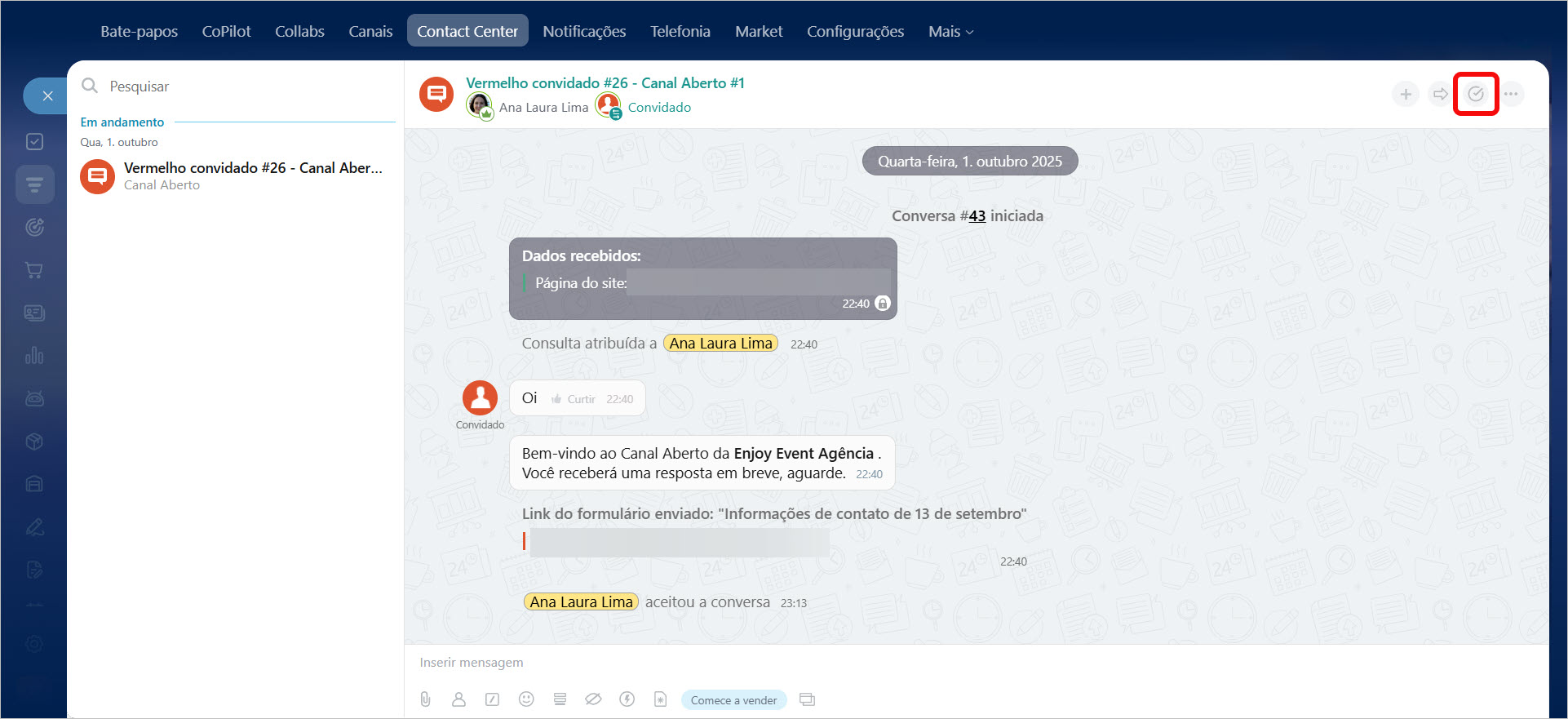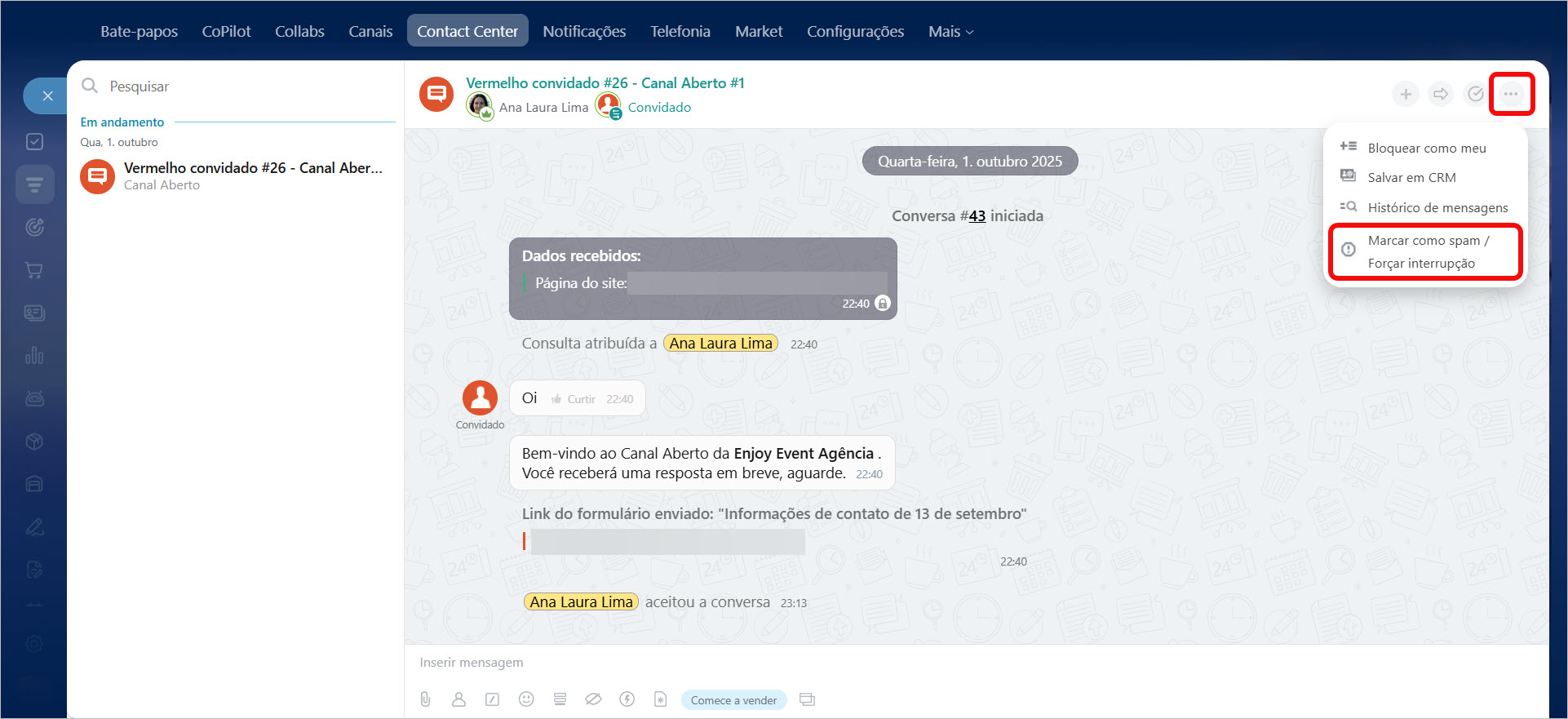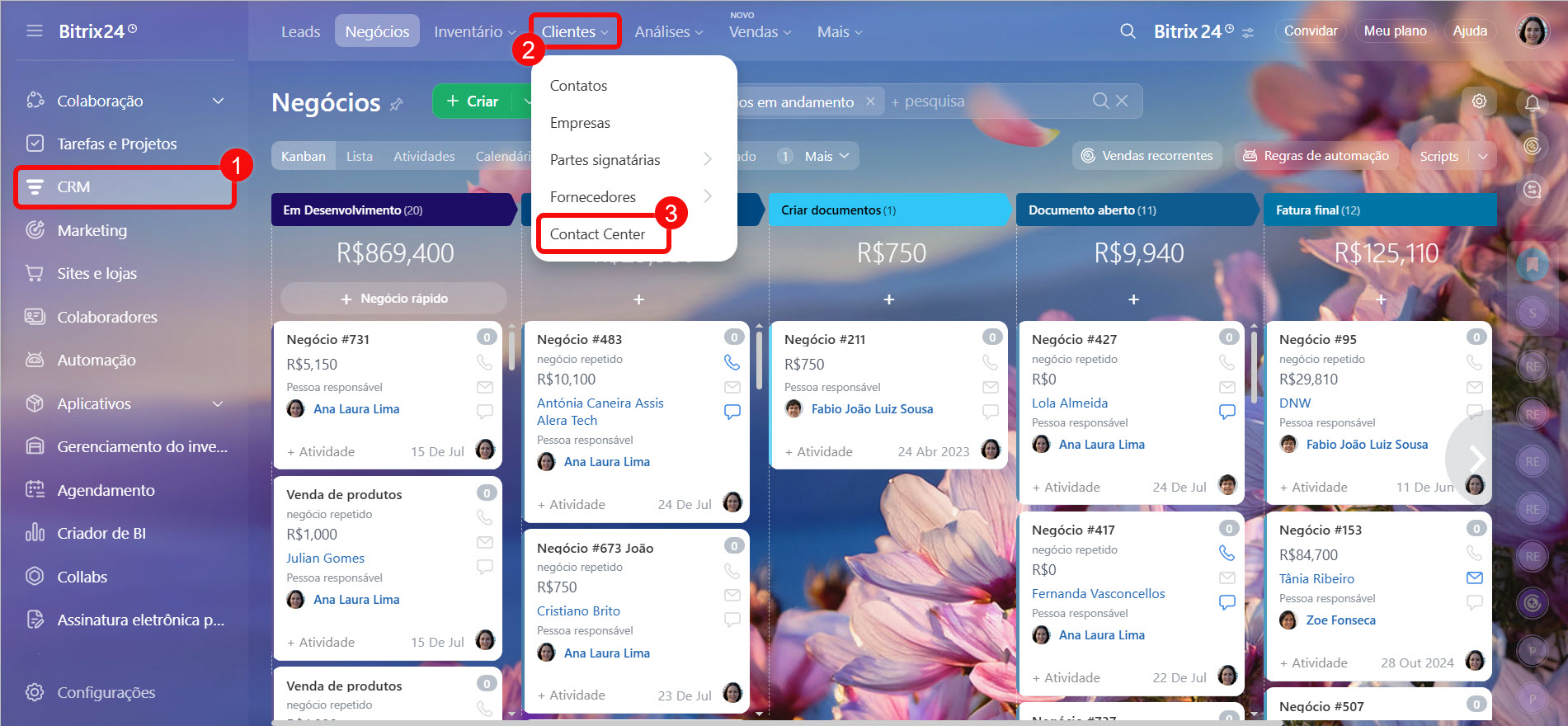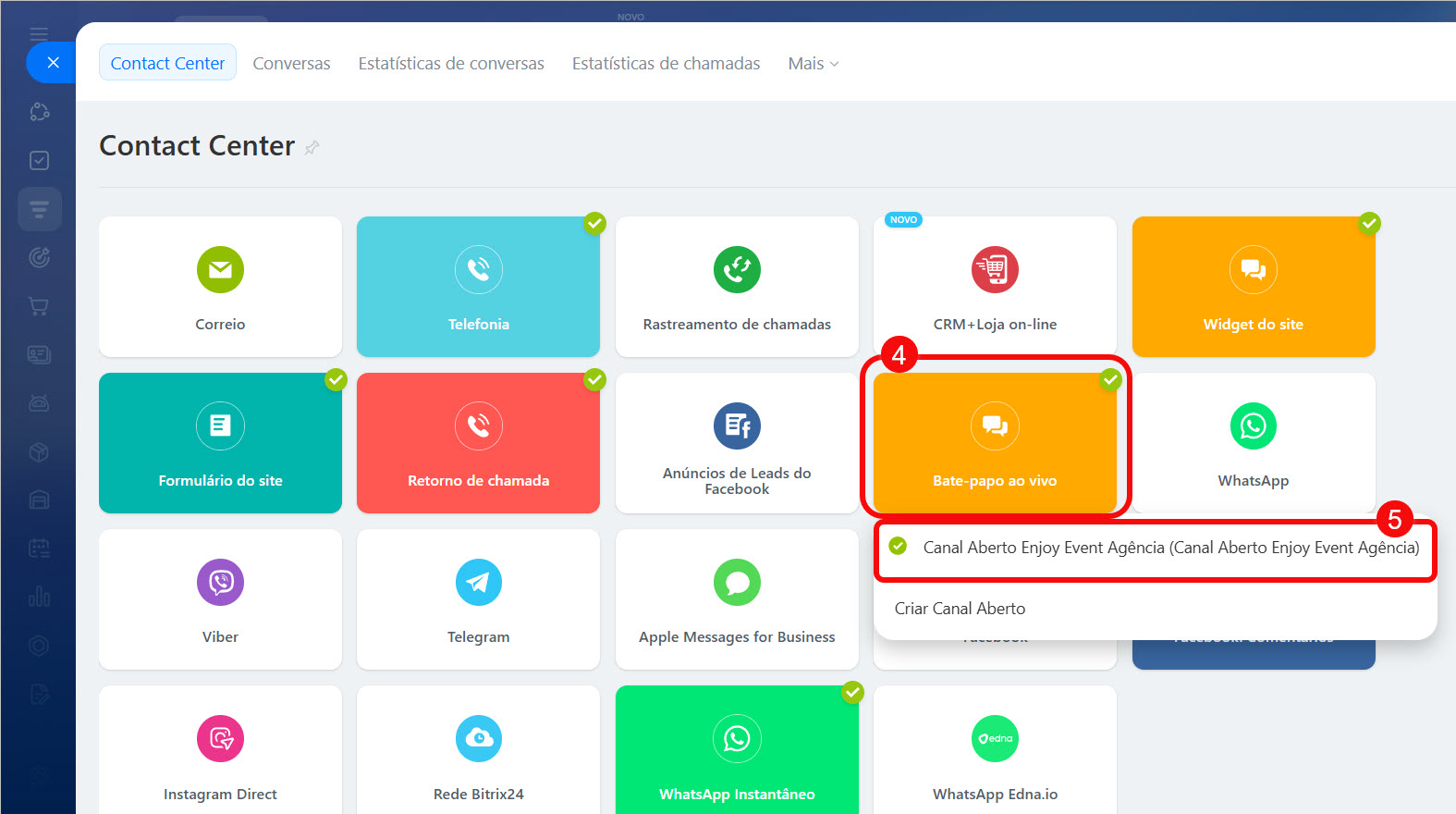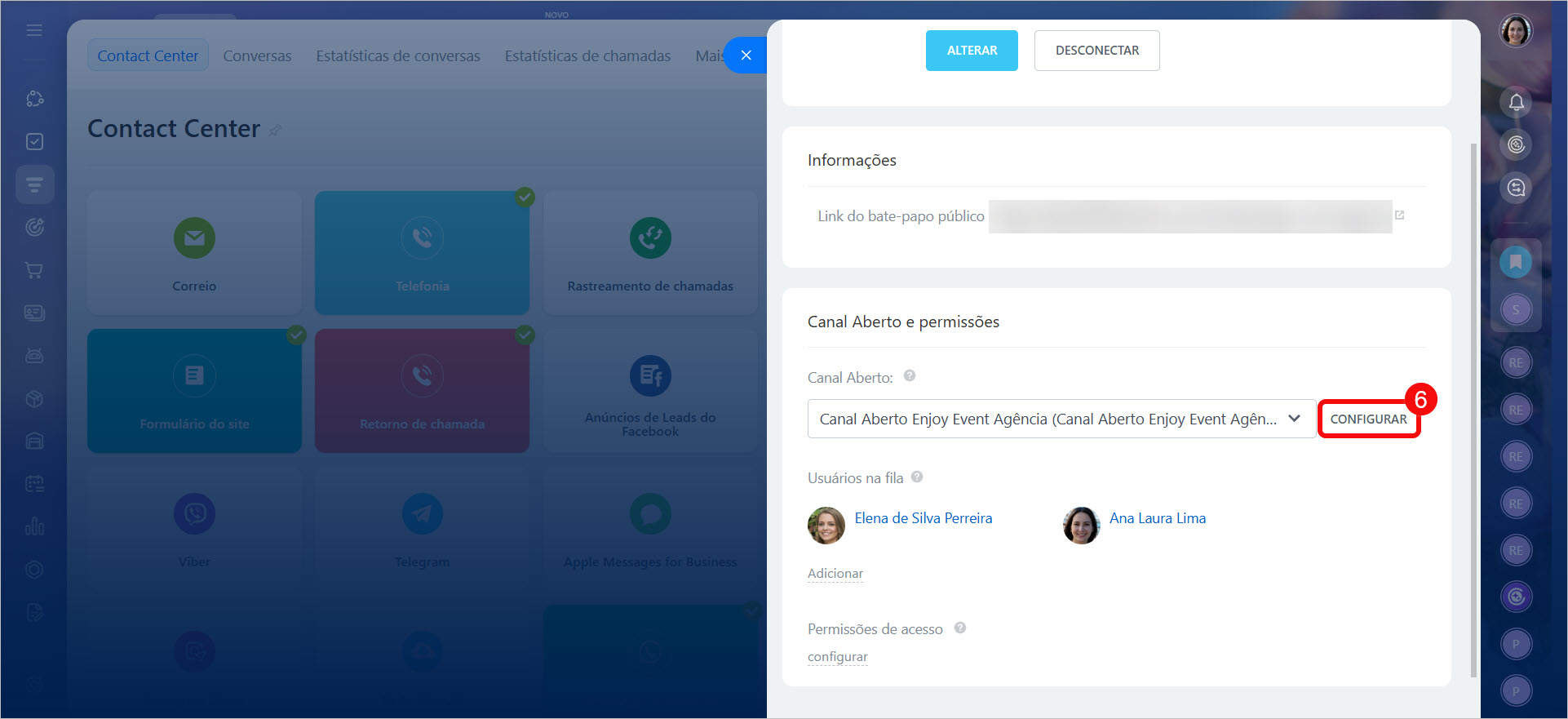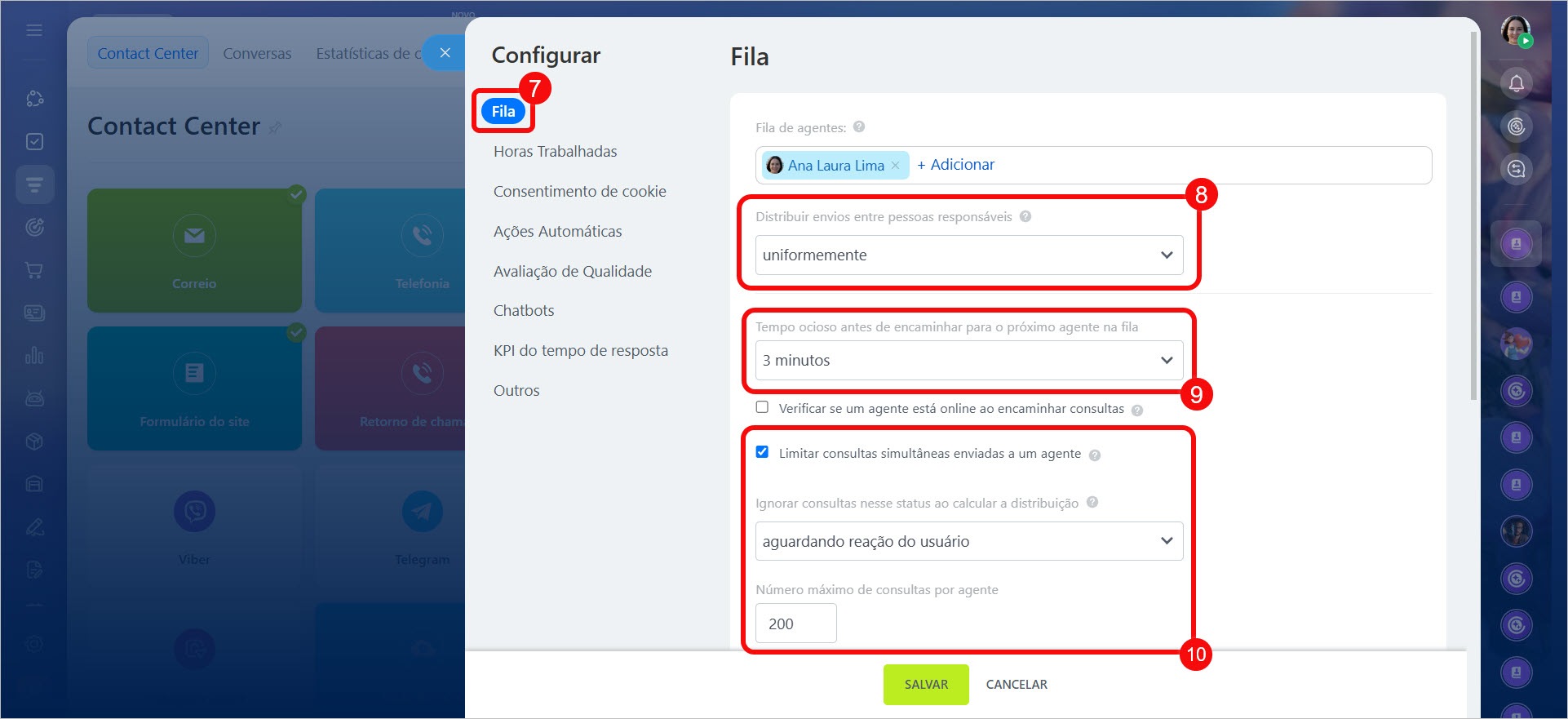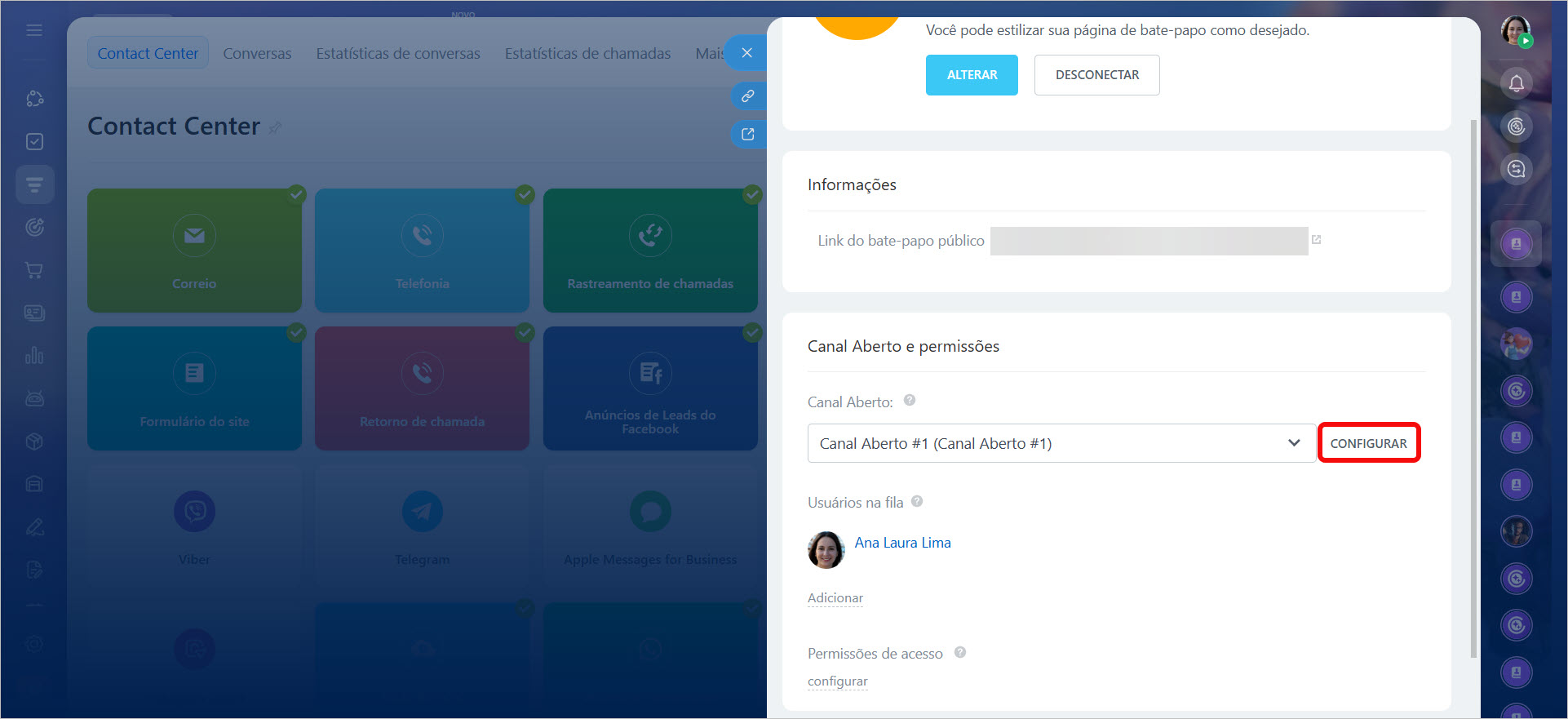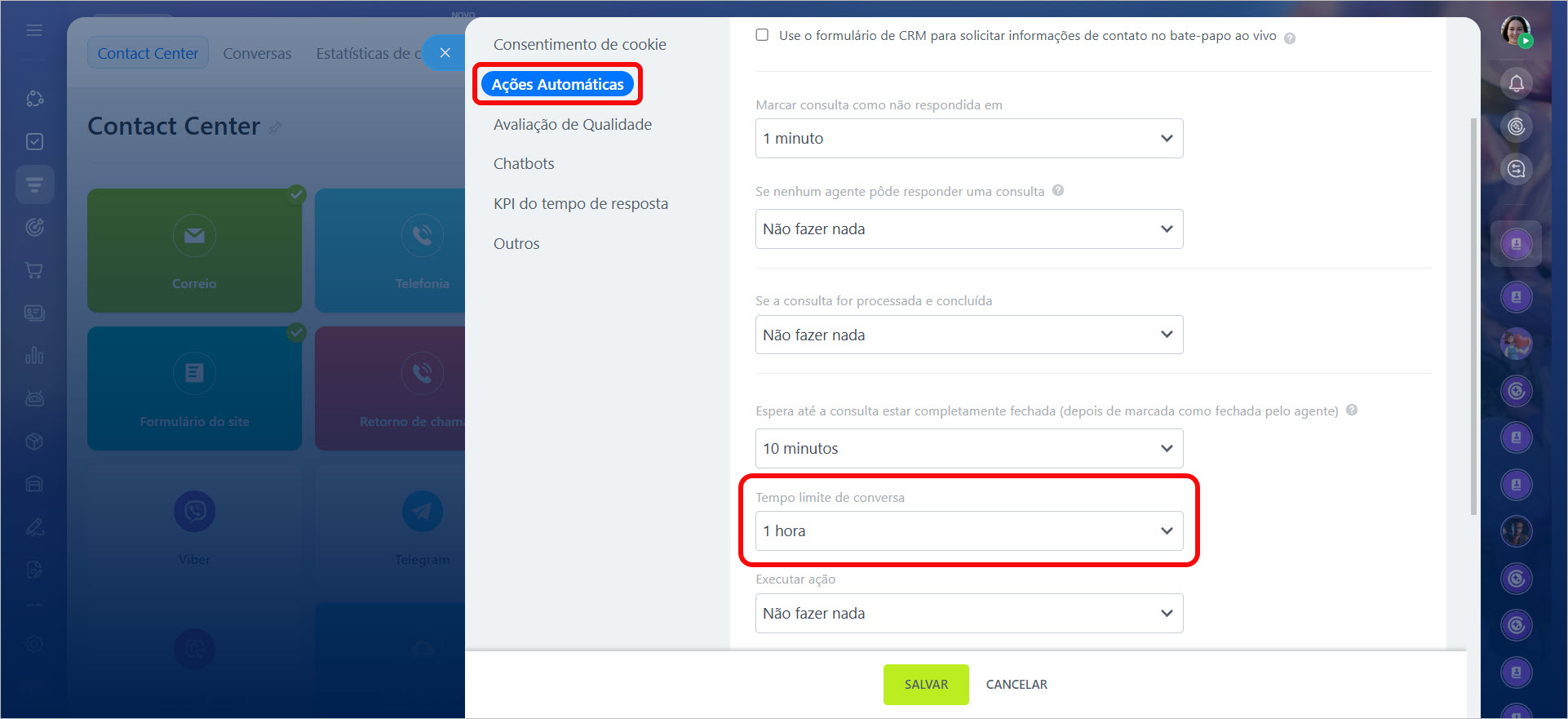O Bitrix24 possui um limite de até 1000 chats abertos por operador. Essa limitação garante o funcionamento estável dos canais abertos, mesmo com um grande volume de mensagens, e distribui a carga de trabalho de forma equilibrada entre os colaboradores.
Como o limite funciona
Um chat é considerado aberto até que o operador o encerre manualmente ou ele seja fechado automaticamente. O limite inclui diálogos de todos os canais conectados: bate-papo ao vivo, Telegram e outros.
Se um operador acumular mil diálogos:
- novas solicitações serão distribuídas a outros colaboradores ou permanecerão na fila;
- nos chats abertos, é possível continuar a conversa até que sejam encerrados.
Por exemplo, se um operador atende em vários canais e não fecha os chats concluídos, o limite será rapidamente atingido — e novas solicitações não serão recebidas até que os chats antigos sejam encerrados.
Como evitar ultrapassar o limite
Encerre os diálogos concluídos. Se o cliente recebeu a resposta e a conversa foi finalizada ou se você recebeu uma mensagem de spam, encerre o diálogo. Isso pode ser feito com os botões:
- Encerrar diálogo
 — por exemplo, quando o cliente perguntou sobre a entrega, você respondeu e a questão foi resolvida.
— por exemplo, quando o cliente perguntou sobre a entrega, você respondeu e a questão foi resolvida. - Três pontos (...) > Marcar como spam / Forçar interrupção
 — por exemplo, se houver muito spam, encerre esses diálogos imediatamente para liberar espaço para clientes reais. Esse chat será fechado, mas o cliente poderá enviar mensagens novamente.
— por exemplo, se houver muito spam, encerre esses diálogos imediatamente para liberar espaço para clientes reais. Esse chat será fechado, mas o cliente poderá enviar mensagens novamente.
Trabalhar com bate-papos em Canais Abertos
Configure a fila de colaboradores. A fila ajuda a distribuir as solicitações de forma equilibrada entre os colaboradores, evitando que se acumulem para um único operador. A configuração da fila pode ser feita pelo administrador do Bitrix24 ou por colaboradores com permissão para ajustar as configurações dos canais abertos.
Como configurar permissões de acesso para os Canais abertos
1–3. Acesse CRM > Clientes > Contact Center.
4–5. Escolha o canal de comunicação e o canal aberto.
6. Clique em Configurar na seção Canal aberto e permissões.
7–8. Na aba Fila, selecione o método de distribuição das solicitações recebidas:
- Uniformemente — as solicitações serão distribuídas de forma equilibrada entre os colaboradores na fila, evitando sobrecarga.
- Exatamente como na fila — as solicitações são direcionadas ao primeiro colaborador da lista e, caso ele não responda ou esteja sobrecarregado, passam para o próximo.
Configurar a fila de agentes em Canais Abertos
9. Configure o Tempo ocioso antes de encaminhar para o próximo agente na fila — se o operador não responder, a solicitação será automaticamente redirecionada. Reduza esse tempo para evitar o acúmulo de chats sem resposta em um único colaborador.
10. Ative a opção Limitar consultas simultâneas enviadas a um agente. Defina o limite e escolha quais tipos de solicitações não serão contabilizados. Se o operador já estiver atendendo o número máximo de chats, novas solicitações serão direcionadas a outros colaboradores.
Configure o fechamento automático de chats. Essa opção está ativada por padrão, mas o administrador e colaboradores com permissão para ajustar as configurações dos canais abertos podem alterar o tempo. Isso ajuda a encerrar rapidamente diálogos inativos e a atribuir novas solicitações sem atrasos.
- Nas configurações do canal, clique em Configurar na seção Canal aberto e permissões.
- Acesse a aba Ações automáticas.
- Configure o Tempo limite de conversa. Por exemplo, você pode definir uma hora.
Destaques
- O Bitrix24 possui um limite de até 1000 chats abertos por operador. Essa limitação garante o funcionamento estável dos canais abertos, mesmo com um grande volume de mensagens, e distribui a carga de trabalho de forma equilibrada entre os colaboradores.
- Um chat é considerado aberto até que você o encerre manualmente ou ele seja fechado automaticamente. O limite inclui chats de todos os canais conectados.
- Se um operador acumular mil diálogos, novas solicitações serão distribuídas a outros colaboradores ou permanecerão na fila.
- Para evitar o acúmulo de chats e garantir que novas solicitações sejam recebidas sem atrasos, encerre os diálogos concluídos, configure a fila de colaboradores e utilize o fechamento automático de chats.